Como corrigir o erro “405 Método não permitido”? (8 métodos)
Publicados: 2023-07-05Qual é o código de status “405 Method Not Allowed”?
O método 405 não é permitido é um código de status de resposta HTTP que significa que o servidor é capaz de reconhecer o método de solicitação usado, mas não o suporta para o recurso de destino.
Em palavras simples, o navegador não consegue acessar a página que você solicitou e os visitantes do seu site verão uma mensagem de erro informando “405 Método não permitido” em vez de mostrar a página.
Veja como funciona: quando um cliente faz uma solicitação a um servidor, ele especifica um método HTTP como GET, POST, PUT, DELETE, etc. O servidor então determina se o recurso solicitado oferece suporte a esse método específico. Caso contrário, o servidor responderá com um erro 405 Method Not Allowed.
Outra coisa a ter em mente é que muitas pessoas costumam confundir o Erro 404 com o Erro 405. No entanto, é importante lembrar que um erro 404 ocorre quando a URL não existe ou você a inseriu incorretamente. Por outro lado, no caso de erro “405 Method Not Allowed”, o servidor confirma que o recurso solicitado está disponível, mas devido à incompatibilidade do método HTTP, a solicitação foi recusada.
O erro 405 Method Not Allowed geralmente é acionado do lado do cliente, portanto, é considerado um erro do lado do cliente. No entanto, também pode ser acionado a partir do servidor web.
Confira as variações do erro “405 Method Not Allowed” que podem aparecer para você.
- 405 não autorizado
- Método não permitido
- Erro HTTP 405
- Método HTTP 405 não permitido
- Erro HTTP 405- Método não permitido
Como o erro “405 Not Allowed” aparece em diferentes navegadores?
Google Chrome
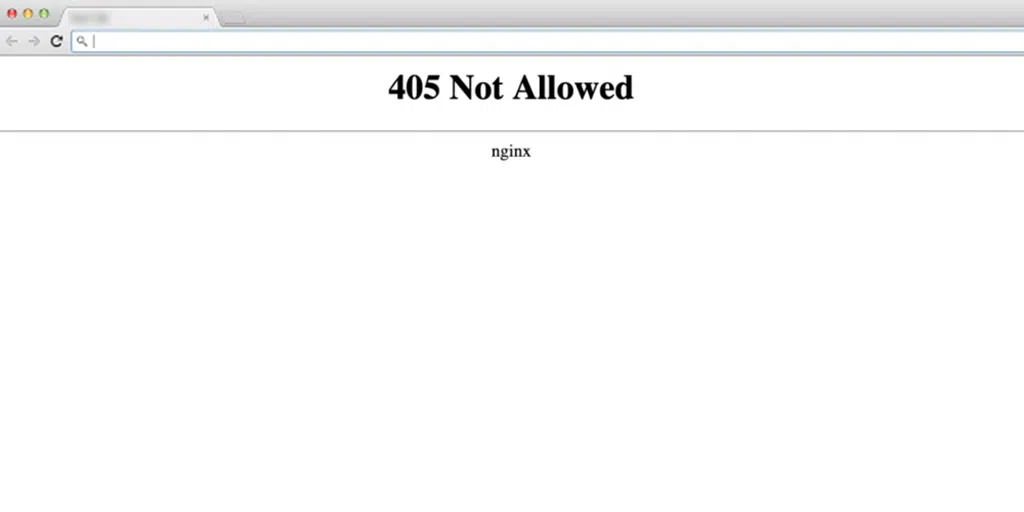
Raposa de fogo
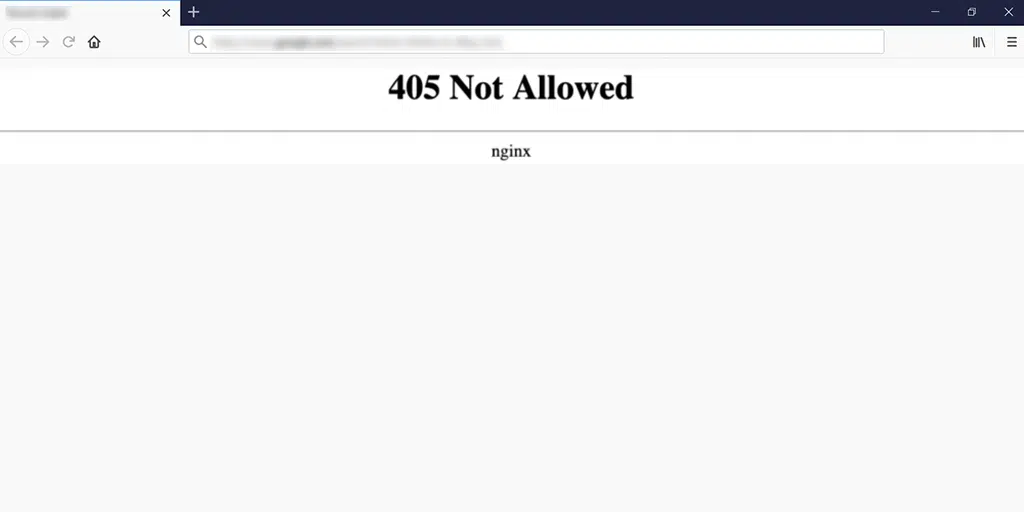
Safári
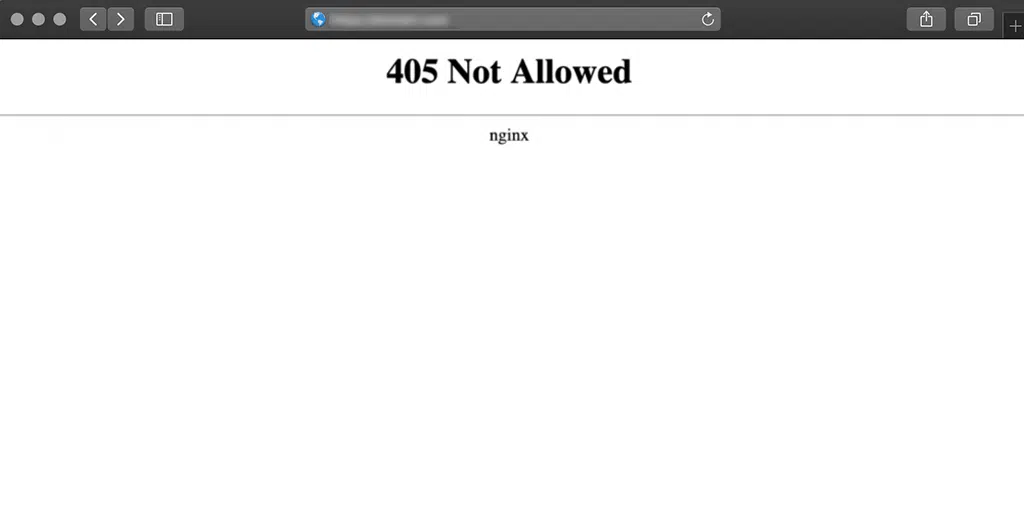
O que causa o erro “405 Method Not Allowed”?
Na verdade, identificar a causa exata do erro 405 Method Not Allowed pode ser difícil. Portanto, forneceremos a você alguns dos motivos comuns pelos quais esse erro geralmente ocorre. Eles são:
- Método HTTP não suportado: um dos principais motivos para encontrar um erro 405 é tentar usar um método HTTP que não é permitido para uma URL específica. Por exemplo, se um servidor permitir apenas solicitações GET para um recurso específico e um cliente tentar usar o método PUT, um erro 405 será retornado.
- Cabeçalhos ausentes ou incorretos: os cabeçalhos HTTP fornecem informações adicionais sobre a solicitação ou o cliente. Se os cabeçalhos estiverem ausentes ou formatados incorretamente, o servidor poderá rejeitar a solicitação e responder com um erro 405.
- Configuração incorreta do servidor: em alguns casos, o servidor pode estar configurado incorretamente, fazendo com que determinados métodos HTTP sejam desabilitados. Isso pode ser devido a um descuido durante a configuração do servidor ou a uma configuração incorreta no software do servidor.
- Problemas de compartilhamento de recursos de origem cruzada (CORS): as solicitações de origem cruzada ocorrem quando um cliente faz uma solicitação para um domínio diferente daquele que hospeda o recurso solicitado. Problemas relacionados ao CORS, como não ter os cabeçalhos necessários definidos no lado do servidor, podem levar a um erro 405.
Leia: O que é um erro 4XX? Um guia para códigos de status HTTP 4XX
Como corrigir o erro de método 405 não permitido?
Antes de pular diretamente para as etapas de solução de problemas, primeiro você deve criar o backup completo do seu site. Isso ajudará você a recuperar seu site se algo der errado durante as etapas de solução de problemas.
Esse recurso geralmente é fornecido por muitos provedores de serviços de hospedagem na web. No entanto, se você tiver uma conta de hospedagem com WPOven , as coisas ficarão ainda mais fáceis com o backup automático S3 baseado na Amazon.
Depois de concluir esta etapa de precaução, é hora de iniciar as etapas de solução de problemas. Sem mais delongas, vamos começar!
- Verifique se você digitou o URL correto
- Reverta qualquer atualização recente do WordPress
- Verifique seu banco de dados para quaisquer alterações
- Verifique os logs do lado do servidor
- Inspecione a configuração do seu servidor Web
- Inspecione seus códigos e scripts de aplicativos
- Confirmar registros A
- Entre em contato com seu provedor de hospedagem na Web
1. Verifique se você inseriu o URL correto
Um dos erros mais comuns que qualquer pessoa geralmente comete é inserir a URL errada, especialmente quando está com pressa. Como resultado, o navegador não consegue exibir uma página da Web que não existe.
Portanto, antes de apertar o botão Enter, certifique-se de ter digitado o URL correto e verifique se há erros de ortografia ou letras faltando no URL. Embora esta etapa de solução de problemas possa parecer muito fácil para você, às vezes pode ser eficaz para resolver o problema.
2. Reverta qualquer atualização recente do WordPress
Sem dúvida, as atualizações trazem coisas interessantes, como recursos recém-adicionados, correções de bugs e patches de segurança. No entanto, mesmo que suas intenções sejam boas, às vezes essas atualizações trazem alguns problemas.
Se você achar que o erro 405 Method Not Allowed não estava aparecendo antes da atualização, isso significa que a atualização mais recente é a principal culpada. Isso também pode incluir atualizações recentes de plugins ou temas.
Se você suspeitar que a atualização recente do WordPress pode ter causado o problema, tente voltar para a versão anterior da atualização. Você pode fazer isso usando um plug-in de downgrade do WordPress. Basta instalar e ativar o plug-in e ele fará o downgrade automaticamente da versão do WordPress para você.
Leia: Como fazer backup do site WordPress em 5 minutos? (4 Métodos)
3. Verifique se há alterações no seu banco de dados
Embora as etapas de solução de problemas acima sejam geralmente suficientes para resolver qualquer problema relacionado ao plug-in ou ao tema, elas não garantem que todas as alterações feitas pelo plug-in possam ser revertidas.
Isso se aplica especificamente aos plugins do WordPress. Depois de instalar e ativar esses plug-ins, eles recebem acesso total ao banco de dados, permitindo que façam as alterações necessárias de acordo com seus requisitos.
Você pode tentar desinstalar ou desativar os plugins primeiro.
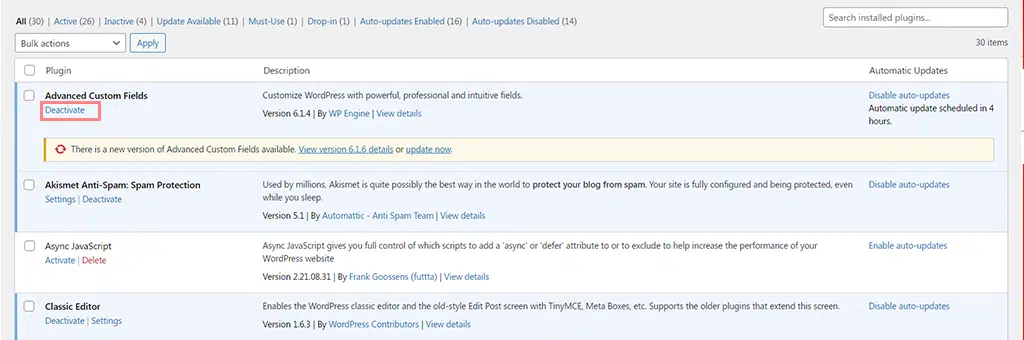
Mesmo a desinstalação do plug-in não ajudará a reverter as alterações. Portanto, você precisa verificar seu banco de dados para ver se alguma alteração inesperada foi feita.
As etapas podem variar dependendo do provedor de hospedagem na web que você usa. No WPOven, todos os seus servidores incluem o DBAdmin, um gerenciador de banco de dados, que pode ser usado para editar, importar ou exportar o Banco de Dados.
Para acessar o Gerenciador de banco de dados, você precisa seguir estas etapas:
1. faça login na sua conta WPOven
2. Clique na aba 'Sites' e clique no nome do site, cuja base de dados você deseja acessar.
3. Clique na guia 'Avançado' e pressione o botão 'Iniciar gerenciador de banco de dados'.
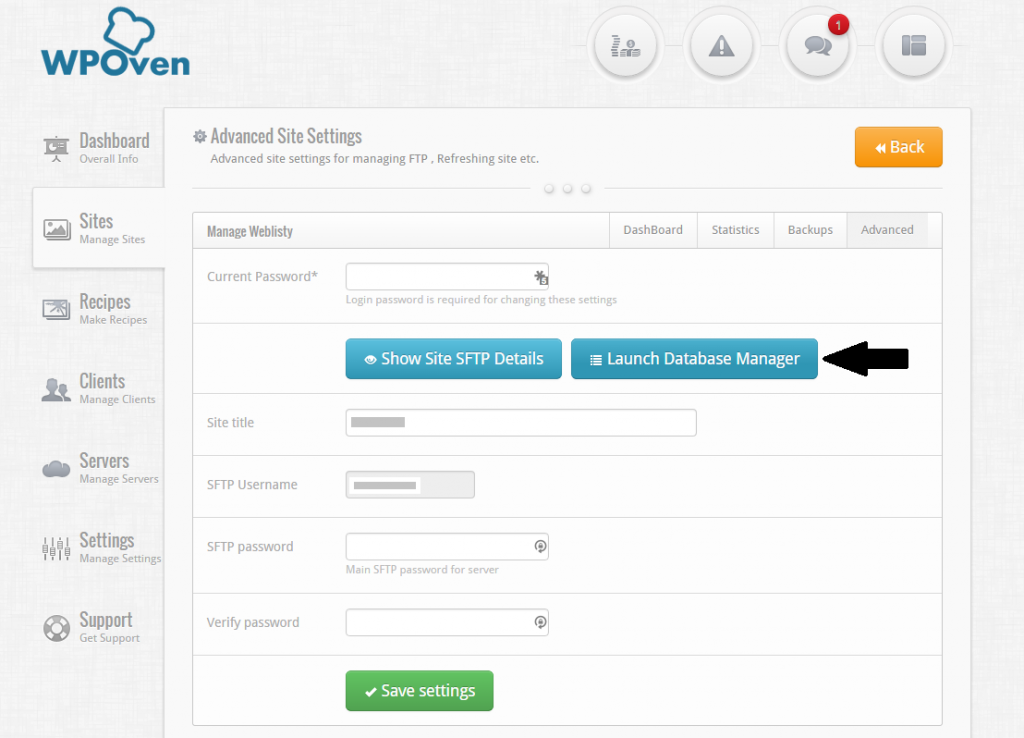
Depois de abrir o banco de dados, a próxima etapa é inspecionar manualmente os registros em busca de modificações ou alterações.
Observação: é altamente recomendável que você consulte a equipe de suporte do seu host para evitar modificações desnecessárias.
4. Verifique os logs do lado do servidor
Todos os sites no WPOven possuem logs de acesso e erro, eles estão disponíveis na pasta logs/ do site.
Para acessar a pasta logs use a conta SFTP associada ao site, ao fazer o login você verá duas pastas logs/ e public_html/.
Esses logs ajudam a rastrear todas as atividades e eventos que ocorrem no lado do servidor, especialmente se forem feitas alterações inesperadas nos logs do servidor. Tais alterações podem levar ao aparecimento de uma mensagem “405 Method Not Allowed” em seu site.

Você encontrará os logs dentro da pasta logs/ chamada error.log e access.log .
Você pode baixá-los usando a mesma conta SFTP para o seu PC local para uma análise mais aprofundada e verificar se alguma das informações encontradas é diferente.
5. Inspecione a configuração do seu servidor Web
Se você não conseguir resolver o erro “405 Method Not Allowed”, a próxima etapa é verificar os arquivos de configuração do servidor da web. Esse erro geralmente indica que o servidor da Web está impedindo que os usuários acessem um URL específico.
Portanto, é necessário inspecionar ou verificar a configuração do seu servidor web para quaisquer instruções de manipulação de solicitação ou redirecionamentos não intencionais.
Para inspecionar a configuração do seu servidor web, a primeira etapa é determinar qual software de servidor seu site usa. Pode ser NGINX ou Apache.
Se o seu site usa Apache, procure o arquivo .htaccess no diretório raiz dos arquivos de sistema do seu site. No entanto, se o seu site estiver usando o servidor da Web NGINX, você deverá procurar o arquivo nginx.conf.
Você também pode conferir nosso artigo dedicado em “WordPress .htaccess File: How to Create And Edit it?”
Depois de localizar o arquivo .htaccess, abra-o no editor de texto e procure as diretivas que estão usando os sinalizadores 405.
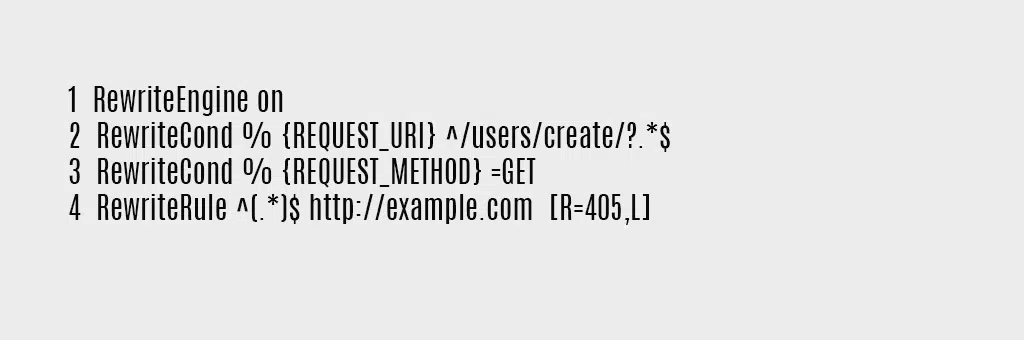
Se você encontrar algum deles, tente comentá-los temporariamente usando o prefixo de caractere “#”. Em seguida, reinicie seu servidor web para ver se sua alteração resolveu o problema.
6. Inspecione os códigos e scripts do aplicativo
Se nenhuma das etapas anteriores de solução de problemas resolveu o problema, isso pode indicar um problema com o código personalizado na instalação do WordPress. Para determinar se esta é a causa do erro “405 Method Not Allowed”, é necessária uma inspeção.
Uma das melhores maneiras de executar esse método de solução de problemas é começar fazendo uma cópia completa do seu site em uma plataforma de teste. Isso permite que você continue com um processo de depuração passo a passo.
No entanto, é importante observar que não há atalhos quando se trata desse processo. Isso exigirá seu tempo e esforço. No entanto, o esforço valerá a pena, pois ajuda a identificar o momento exato em que algo deu errado.
7. Confirme os registros A
Outra coisa que você pode fazer é confirmar os registros do servidor de nomes de domínio. Especificamente, verifique os registros A para garantir que todos os detalhes sejam precisos.
Um registro mapeia um domínio ou subdomínio para seu endereço IPv4 correspondente. É um dos tipos de registro DNS fundamentais e é usado para direcionar solicitações de um domínio ou subdomínio específico para o endereço IP correto onde o site ou servidor associado está hospedado.
Certifique-se de que seus registros A contenham as seguintes informações:
- Tipo: o tipo de registro DNS deve ser definido como A.
- Nome: Se o nome do domínio ou subdomínio apontar para outro endereço IP, use “@” como nome.
- Aponta para: verifique se seu domínio ou subdomínio aponta para o endereço IP correto.
- Time to Live (TTL): indica por quanto tempo o resolvedor de DNS deve armazenar a consulta desse domínio em seu cache. A maioria dos provedores de hospedagem normalmente o configura para 14.400 segundos ou 4 horas.
8. Entre em contato com seu provedor de hospedagem na Web
Se você ainda estiver enfrentando o erro 405 Method Not Allowed depois de tentar as soluções mencionadas acima, isso indica um problema mais complexo que pode exigir a ajuda de um desenvolvedor experiente.
Nesses casos, é melhor entrar em contato diretamente com seu provedor de hospedagem na web. Eles normalmente oferecem suporte ao cliente 24 horas por dia, 7 dias por semana, por meio de chat ao vivo ou serviços de emissão de bilhetes.
Escolher o bate-papo ao vivo costuma ser a maneira mais rápida de encontrar uma solução, mas você também pode ter a opção de entrar em contato por e-mail ou telefone.
Práticas recomendadas para lidar com um erro 405
- Use os métodos HTTP apropriados : siga as especificações do protocolo HTTP e use os métodos corretos para as operações pretendidas. Certifique-se de que o servidor e o cliente estejam sincronizados em relação aos métodos suportados para cada recurso.
- Forneça mensagens de erro informativas : quando ocorrer um erro 405, forneça mensagens de erro claras e amigáveis que expliquem o problema e sugiram possíveis soluções. Isso ajuda os usuários a entender o problema e tomar as medidas apropriadas.
- Implemente tratamento e registro de erros adequados: configure mecanismos robustos de tratamento de erros para capturar e registrar erros 405. O registro de erros eficaz ajuda a diagnosticar e resolver problemas prontamente, permitindo a melhoria contínua do sistema.
- Teste e valide as alterações antes da implantação : antes de implantar quaisquer alterações relacionadas aos métodos HTTP ou à configuração do servidor, teste-as minuciosamente em um ambiente controlado. Realize testes abrangentes para garantir que as alterações funcionem conforme o esperado e não introduzam novos problemas. Valide as alterações com solicitações de amostra e verifique se o servidor responde corretamente sem gerar erros 405.
Conclusão
Todo site, não importa o quão bem otimizado, pode encontrar mensagens de erro. É muito importante resolver esse problema a tempo para que você possa manter o envolvimento do visitante.
A melhor parte é que, apesar da confusão que pode causar, o erro “405 Method Not Allowed” pode ser facilmente corrigido seguindo estes métodos simples.
Você pode corrigir esse erro simplesmente usando estes 8 melhores métodos de solução de problemas:
- Verifique se você digitou o URL correto
- Reverta qualquer atualização recente do WordPress
- Verifique seu banco de dados para quaisquer alterações
- Verifique os logs do lado do servidor
- Inspecione a configuração do seu servidor Web
- Inspecione seus códigos e scripts de aplicativos
- Confirmar registros A
- Entre em contato com seu provedor de hospedagem na Web.
Você tem mais alguma dúvida sobre o erro “405 Method Not Allowed”? Ou há outra mensagem de erro comum que você gostaria que endereçássemos? Sinta-se à vontade para nos informar na seção de comentários abaixo!
perguntas frequentes
Como corrijo o erro 405?
8 métodos para corrigir o erro de método 405 não permitido :
1. Verifique se você inseriu o URL correto
2. Reverta qualquer atualização recente do WordPress
3. Verifique se há alterações no seu banco de dados
4. Verifique os logs do lado do servidor
5. Inspecione a configuração do seu servidor Web
6. Inspecione os códigos e scripts do aplicativo
7. Confirme os registros A
8. Entre em contato com seu provedor de hospedagem na Web
O que causa um erro 405?
Causas comuns do erro 405:
1. Método HTTP não suportado: usando métodos não permitidos para um URL.
2. Cabeçalhos ausentes ou incorretos: Cabeçalhos formatados incorretamente ou ausentes.
3. Configuração incorreta do servidor: Configurações incorretas do servidor.
4. Questões de compartilhamento de recursos de origem cruzada (CORS): Problemas com solicitações de origem cruzada.
O que é um erro de login 405?
O erro de login 405 é um código de status HTTP que indica que o método usado para autenticação, como tentar fazer login com um método HTTP não suportado, não é permitido. Esse erro geralmente ocorre quando um usuário tenta usar um método HTTP que o servidor não oferece suporte para o processo de login.

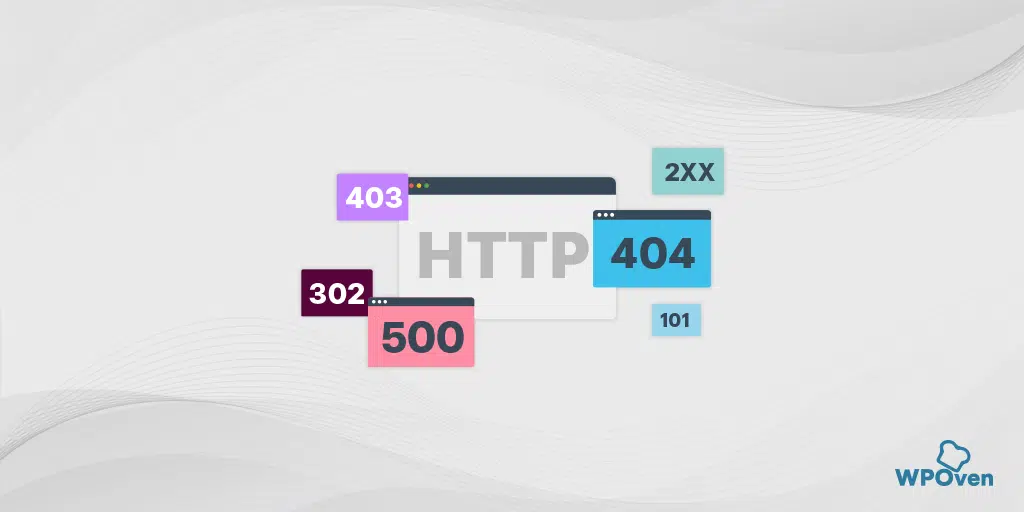
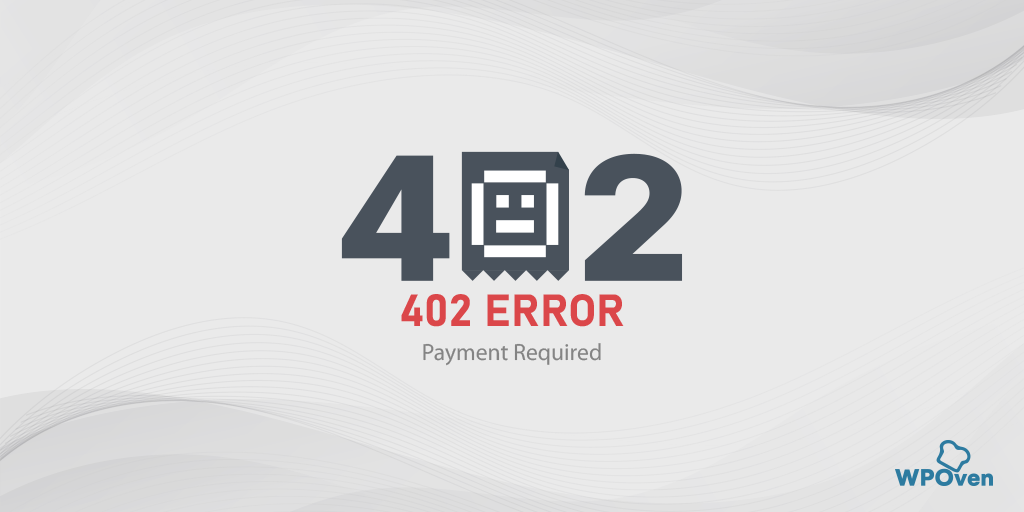
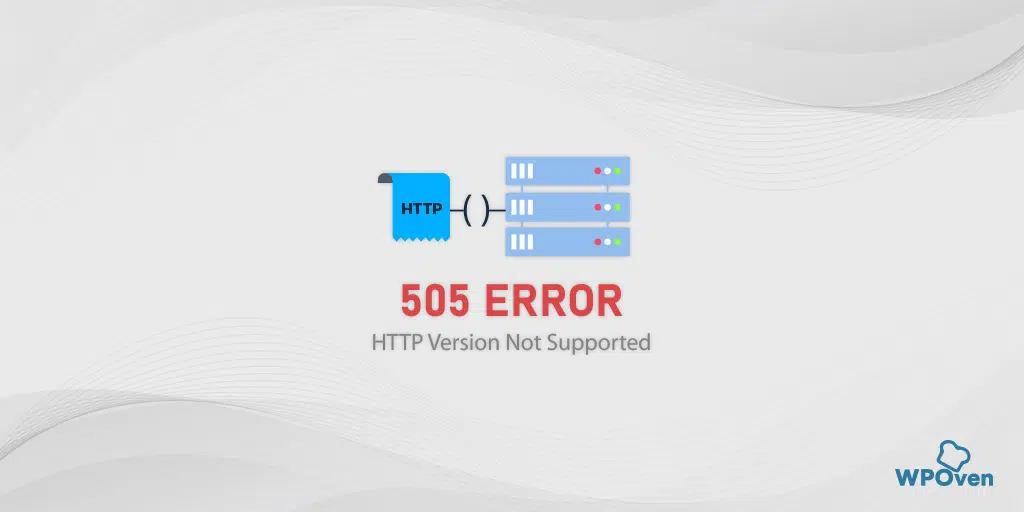
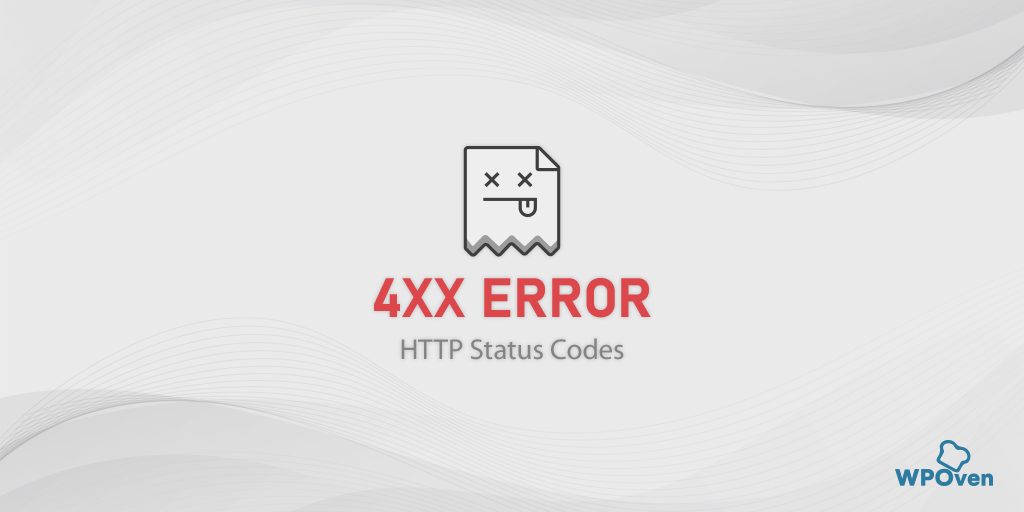
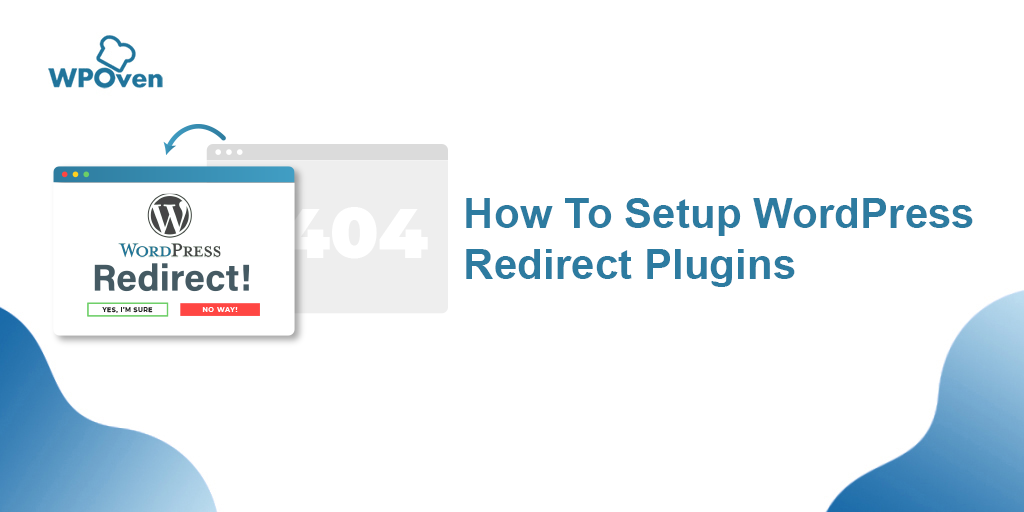
![Como corrigir o erro HTTP NGINX 499? [6 melhores métodos] How to Fix the HTTP NGINX 499 Error? [6 Best Methods]](/uploads/article/49797/mtWrEAZsjdqLgPSF.png)